Kur atrodas lpt1 printera ports?
 Lielākā daļa mūsdienu printeru savienojumam izmanto lpt portu. Komplektā ietilpst kabelis, kas savienojas ar šo portu vienā pusē un datora USB savienotāju otrā pusē. Taču ir svarīgi atrast šo portu, lai varētu lietot printeri.
Lielākā daļa mūsdienu printeru savienojumam izmanto lpt portu. Komplektā ietilpst kabelis, kas savienojas ar šo portu vienā pusē un datora USB savienotāju otrā pusē. Taču ir svarīgi atrast šo portu, lai varētu lietot printeri.
Raksta saturs
Lpt1 printera porta atrašanās vieta
Lielākajā daļā modeļu LPT savienotājs atrodas aizmugurē vai sānu panelī, blakus strāvas pieslēgvietai. Ja nepieciešams melns vads strāvas padevei (iekļauts komplektā, parasti līdzīgs datora un monitora barošanas vadam), tad lpt pieslēgvietai nepieciešams plānāks vads. Parasti tas ir pelēks vai balts (retāk melns) un tiek savienots ar datora USB savienotāju.
Atkarībā no modeļa
Nepieciešamais ports atrodas aizmugurējā panelī ierīcēm, kas drukā A4 formāta un lielāku papīru. Visbiežāk šādas ierīces izmanto birojos vai mājās. Sānu paneļos šādus savienotājus izmanto ierīcēm veikalos un mazumtirdzniecības vietās, piemēram, uzlīmju vai čeku drukāšanai. Ierīces ar savienotāju uz priekšējā un augšējā paneļa gandrīz nekad nav atrastas, jo tas padarīs drukāšanas procesu neērtu. Kabelis pastāvīgi saskarsies ar papīru.

Atsauce! Apakšējā panelī nav arī savienotāja, jo pēc tam ierīce nevarēs stāvēt uz galda.
Kā pievienot printeri, izmantojot lpt1 portu
Lai izveidotu savienojumu, rīkojieties šādi:
- Ievietojiet kabeli lpt savienotājā.
- Tagad jums ir jākonfigurē. Izsauciet sistēmas izvēlni.Lai to izdarītu, nospiediet pogu "Sākt".
- Atlasiet sadaļu “Printeri un faksi”.
- Parādīsies logs ar pievienoto ierīču sarakstu. Mums ir jāatrod izmantotā printera ikona.
- Ar peles labo pogu noklikšķiniet uz šīs ikonas.
- Atlasiet vienumu "Properties".
- Atveriet cilni "Porti".
- Mēs nosakām izmantoto portu.
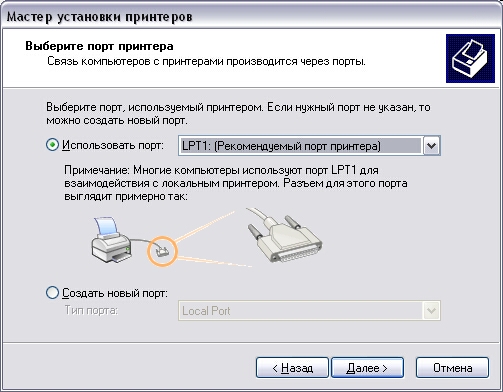
Ja tiek uzstādīts jauns aprīkojums, rīkojieties šādi:
- Atveriet "Sākt".
- Izvēlieties "Vadības panelis".
- Atveriet saiti "Printeri un citas ierīces".
- Izvērsiet “Printeri un faksi”.
- Izvēlieties "Printera instalēšana". Šī komanda atrodas logā, kas tika atvērts kreisajā pusē.
- Mēs izlaižam pirmo vedņa logu.
- Noklikšķinot uz "Tālāk".
- Atzīmējiet izvēles rūtiņu blakus vienumam “Vietējais”. Tas parādās vedņa otrajā logā.
- Tagad jums jāgaida, līdz printeris tiek automātiski noteikts.
- Ja vednis nav atklājis pievienoto aprīkojumu, noklikšķiniet uz Tālāk un atlasiet funkciju “LPT1”: (Ieteicamais ports).
- Tagad jums ir jāapstiprina izmaiņu saglabāšana. Lai to izdarītu, noklikšķiniet uz pogas "Tālāk". Mēs ievērojam visus turpmākos meistara ieteikumus.

Visas iepriekš minētās darbības var veikt, instalējot ierīces draiveri. Komplektā ietilpst disks ar lietojumprogrammu, kas tiek automātiski konfigurēta, izmantojot instalēšanas vedni. Šajā gadījumā nav nepieciešams izmantot “Vadības paneli”, viss tiks darīts automātiski. Bet tikai mūsdienu ierīces atbalsta šo funkciju.
Iekārta darbojas, izmantojot divus kabeļus. Viens no tiem ļauj pārsūtīt darbībai nepieciešamo jaudu uz ierīci. Otrs pārraida informāciju no datora (kas tieši ir jādrukā). Pēdējā gadījumā ir nepieciešams LPT savienotājs, kuram ir pievienots attiecīgais kabelis.





